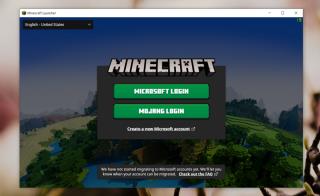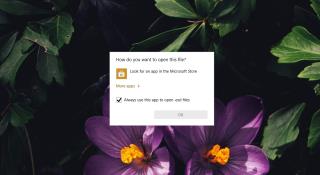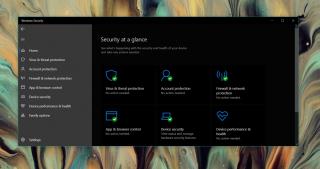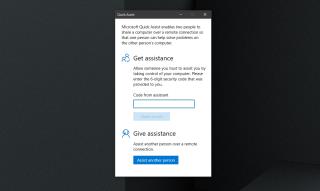كيفية الخروج من الوضع الآمن في نظام التشغيل Windows 10
عالق في الوضع الآمن؟ إليك دليل شامل حول كيفية الخروج من الوضع الآمن في Windows 10 بخطوات سهلة وفعالة.
يمكن أن يعرض Slack إشعارات سطح المكتب إذا كان لديك تطبيق Slack مثبتًا أو إذا قمت بتمكين التنبيهات المستندة إلى المتصفح لتطبيق Slack للويب. يوفر تطبيق Slack لسطح المكتب تحكمًا أفضل بكثير في الإشعارات من نظيره على الويب والذي يقتصر على قدرات المتصفح.
يعد إعداد الإشعارات على Slack على Windows 10 أمرًا سهلاً ؛ يجب عليك تثبيت التطبيق ، والتأكد من أن لديه إذنًا لعرض الإشعارات ، وتمكين أنواع الإشعارات التي تحصل عليها.
إذا أظهرت إعدادات الإشعارات في Slack الرسالة التالية ، فلن تتلقى أي إخطارات ؛
يبدو أنه قد تكون هناك مشكلة في إشعاراتك
لقد قمت بتشغيل "Focus Assist" في إعدادات Windows ، مما يعني أنك لن تتلقى إشعارات من أي تطبيق. إذا قمت بإيقاف تشغيل هذه الميزة ، فستتلقى إشعارات مرة أخرى.
تحتاج إلى التأكد من إيقاف تشغيل Focus Assist. Focus Assist هي إحدى ميزات Windows 10. لإيقاف تشغيله ؛
إذا استمر ظهور الرسالة أعلاه ، على الرغم من إيقاف تشغيل Focus Assist ، فاتبع هذه الخطوات.
يمكن لتطبيق Slack مزامنة إعدادات الإشعارات عبر حالات تشغيل مختلفة. يمكن أيضًا إعداده لعرض الإشعارات بشكل مختلف على أساس مساحة العمل لكل قناة. تأكد من أنك لا تقوم بمزامنة الإعدادات من الأجهزة الأخرى حيث يتم تعيين الإخطارات لتظهر بشكل أقل بانتظام. بالنسبة إلى Focus Assist ، يمكن تمكينه وتعطيله بسرعة من تبديل مركز العمل الخاص به. يمكنك تشغيله عندما تحتاج إلى ذلك ، على سبيل المثال ، إذا كنت تقدم مستندًا ولكن تأكد من إيقاف تشغيله. بيت القصيد من Focus Assist هو القضاء على عوامل التشتيت ، مثل الإخطارات ، لذا فمن المنطقي أن إشعارات Slack لن ترسلها عند تمكينها.
عالق في الوضع الآمن؟ إليك دليل شامل حول كيفية الخروج من الوضع الآمن في Windows 10 بخطوات سهلة وفعالة.
كيفية كتم صوت / إلغاء كتم صوت النظام باستخدام اختصار لوحة المفاتيح أو إيماءة لوحة اللمس على نظام التشغيل Windows 10
هل تبحث عن كيفية تعيين محرك الأقراص الشبكي على نظام التشغيل Windows 10؟ نقدم لك خطوات واضحة وسهلة للقيام بذلك واستكشاف كيفية الوصول إلى المجلدات مباشرةً.
هل تستخدم Windows Server؟ هل تريد معرفة كيفية إنشاء سياسات المجموعة وتطبيقها على نظامك؟ تعرف على كيفية استخدام Windows Group Policy.
اكتشف كيفية الحصول على نسخة تجريبية مجانية من Minecraft Java Edition واستمتع بعالم اللعبة الشهير. احصل على تجربتك الخاصة الآن!
تعرف على كيفية إصلاح مشكلة عدم ظهور رموز سطح المكتب في نظام Windows 10 بخطوات بسيطة وسهلة. تعلم كيفية استعادة الرموز وتخصيص مظهر سطح المكتب الخاص بك.
تعلم كيفية فتح الملفات على نظام التشغيل Windows 10 وكيفية تغيير التطبيق الافتراضي لفتح ملفات معينة. اتبع الخطوات السهلة للحصول على أفضل تجربة في استخدام جهاز الكمبيوتر الخاص بك.
Windows Defender هو برنامج مكافحة الفيروسات الذي يأتي مع Windows 10 لحماية جهازك من البرامج الضارة
واحدة من أكثر الميزات التي تم التقليل من شأنها على نظام التشغيل Windows 10 هي دعمه لـ Miracast. تمت إضافته في السنوات الأولى من نظام التشغيل ويسمح للمستخدمين
تعد المساعدة عن بُعد طريقة فعالة لحل مشكلات الكمبيوتر عند عدم توفر مساعدة فعلية، وذلك من خلال استخدام أداة Windows 10 Quick Assist.